مواد جي جدول
جيڪڏهن توهان گرافڪ ڊيزائن جي صنعت ۾ ڪم ڪري رهيا آهيو، منهنجو اندازو آهي ته توهان CorelDRAW ۽ Adobe Illustrator کان ڪافي واقف آهيو، جيڪي ٻه مشهور ڊزائين سافٽ ويئر آهن. ٻئي پروگرام ڊرائنگ ۽ ویکٹر گرافڪس ٺاهڻ لاءِ سٺا آهن.
پر ڇا فرق آهي؟ ڪهڙو بهتر آهي؟ اهي سوال آهن ته ڪيترن ئي ڊزائنر (جيئن توهان ۽ مان) آهن جڏهن مفت آزمائش ختم ٿيندي.
آئون نو سالن کان ايڊوب Illustrator استعمال ڪري رهيو آهيان، ۽ هن سال مون CorelDRAW کي ڪوشش ڪرڻ جو فيصلو ڪيو آهي ڇو ته آخرڪار، ميڪ ورزن ٻيهر دستياب آهي! تنهن ڪري، مون ان کي ڪجهه مهينن لاء آزمائي ڇڏيو ۽ توهان پڙهي سگهو ٿا منهنجو مڪمل ڪورل ڊرا جائزو وڌيڪ تفصيل لاءِ.
هن آرٽيڪل ۾، مان توهان سان CorelDRAW ۽ Adobe Illustrator بابت پنهنجا ڪجهه خيال شيئر ڪندس.
جيڪڏهن توهان مون وانگر ميڪ استعمال ڪندڙ آهيو، مان سمجهان ٿو ته توهان اڳ ۾ ئي ڪافي واقف آهيو. Adobe Illustrator ڇا آهي، صحيح؟ مختصر ۾، ویکٹر گرافڪس، ڊرائنگ، پوسٽر، لوگو، ٽائيپ فيڪس، پيشيونٽيشن، ۽ ٻيا آرٽ ورڪ ٺاهڻ لاءِ ڊزائين سافٽ ويئر آهي. هي ویکٹر تي ٻڌل پروگرام گرافڪ ڊيزائنرز لاءِ ٺاهيو ويو آهي.
CorelDRAW، ٻئي طرف، ڊزائن ۽ تصويري ايڊيٽنگ سافٽ ويئر جو هڪ سوٽ آهي جنهن کي ڊزائينر آن لائن يا ڊجيٽل اشتهار ٺاهڻ لاءِ استعمال ڪندا آهن، عڪس، ڊيزائن پراڊڪٽس، ڊيزائن آرڪيٽيڪچرل لي آئوٽ وغيره.
پڙهو اهو معلوم ڪرڻ لاءِ ته ڪير ڪٿي کٽي ٿو.
تڪڙي مقابلي واري جدول
هتي هڪ تڪڙي مقابلي واري جدول آهي جيڪا ڏيکاري ٿي بنياديٻن سافٽ ويئرن مان هر هڪ جي باري ۾ معلومات.

CorelDRAW vs Adobe Illustrator: تفصيلي مقابلو
هيٺ ڏنل مقابلي واري جائزي ۾، توهان خصوصيتن، مطابقت، قيمت ۾ فرق ۽ هڪجهڙائي ڏسندا، يوزر انٽرفيس، سکيا وکر، ۽ Adobe Illustrator ۽ CorelDRAW جي وچ ۾ سپورٽ.
نوٽ: CorelDRAW جا ڪيترائي مختلف ورجن آهن. هن جائزي ۾، مان حوالو ڪري رهيو آهيان CorelDRAW گرافڪس سوٽ 2021 .

1. خاصيتون
Adobe Illustrator وڏي پيماني تي گرافڪ ڊيزائن جي ماهرن طرفان استعمال ڪيو ويندو آهي. CorelDRAW هڪ مشهور ڊزائين پروگرام پڻ آهي جنهن کي ڪيترائي ڊزائنر پرنٽ ڊيزائن، ڊرائنگ، ۽ جيتوڻيڪ صنعتي ڊيزائن لاء استعمال ڪندا آهن.
ٻنهي سافٽ ويئر توهان کي اجازت ڏئي ٿو ته انهن جي طاقتور اوزار استعمال ڪندي فري هينڊ ڊرائنگ ۽ ویکٹر گرافڪس ٺاهي. CorelDRAW ۾، لائيو اسڪيچ ٽول ڊرائنگ ٽيبليٽ جي مدد سان واقعي هڪ حقيقي فري هينڊ ڊرائنگ ٺاهي ٿو جيڪا لڳ ڀڳ ائين لڳي ٿي جيئن قلم ۽ ڪاغذ سان هٿ سان ڊرائنگ ڪجي.

Adobe Illustrator ۾، قلم ٽول، پينسل، سموٿ ٽول ۽ برش جي ميلاپ کي استعمال ڪندي، فري هينڊ ڊرائنگ ٺاهڻ پڻ ممڪن آهي. انهي صورت ۾، CorelDRAW کٽي ٿو ڇاڪاڻ ته اهو هڪ اوزار آهي چار بمقابله Illustrator ۾.
بهرحال، ویکٹر گرافڪس ۽ تصويرن لاءِ Adobe Illustrator هڪ بهتر انتخاب آهي. توھان تمام گھڻو ڪري سگھو ٿا شڪلون، فونٽ ۽ رنگن سان.
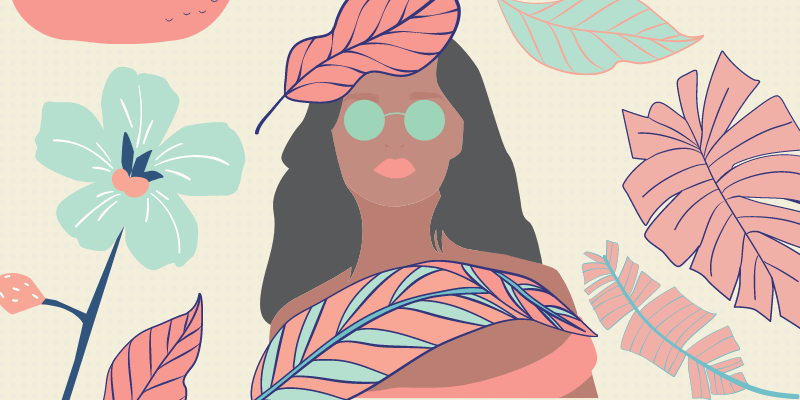
شيپ بلڊر ٽول ۽ قلم ٽول منهنجا پسنديده آهن آئڪن ٺاهڻ لاءِ.توهان Illustrator ۾ شيون آساني سان ايڊٽ ڪري سگهو ٿا، جڏهن ته مون کي لڳي ٿو CorelDRAW وڌيڪ معياري آهي جيڪو تخليقيت کي ڳولڻ جي گهڻي آزادي نٿو ڏئي.
فاتح: ٽائي. ٻنهي سافٽ ويئر پروگرامن لاءِ شاندار خاصيتون آهن. ڊيزائن ٺاهڻ. فري هينڊ ڊرائنگ لاءِ، ٿي سگهي ٿو توهان پسند ڪندا CorelDRAW وڌيڪ. جيڪڏهن توهان برانڊنگ ۽ لوگو سان وڌيڪ ڪم ڪيو ٿا، ته Adobe Illustrator وڃڻ وارو آهي.
2. مطابقت ۽ amp; انٽيگريشن
آخرڪار، CorelDRAW ان کي ميڪ استعمال ڪندڙن لاءِ دستياب ڪيو آهي. سٺي خبر! تنهن ڪري هاڻي ٻئي Adobe Illustrator ۽ CorelDRAW ونڊوز ۽ ميڪ تي ڪم ڪن ٿا. دراصل، CorelDRAW لينڪس تي پڻ دستياب آهي.
CorelDRAW وٽ هڪ آن لائن ويب ورزن آهي جتي توهان پروجيڪٽس تي تبصرو ۽ ترميم ڪري سگهو ٿا، جيڪو سادي تبديلين لاءِ تمام سٺو ڪم آهي. Illustrator ھڪڙو آسان iPad ورزن شروع ڪيو آھي جيڪو توھان کي ڪم ڪرڻ جي اجازت ڏئي ٿو جيتوڻيڪ توھان پنھنجي ليپ ٽاپ کان سواءِ موڪلن تي ھجو.
جيئن ته ايپ انٽيگريشن لاءِ، ان ۾ ڪو شڪ ناهي ته Adobe Illustrator کٽي ٿو. جيڪڏهن توهان Illustrator CC ورجن استعمال ڪري رهيا آهيو، ته توهان پنهنجي پروجيڪٽ تي مختلف سافٽ ويئر جهڙوڪ InDesign، Photoshop، ۽ After Effects ۾ آساني سان ڪم ڪري سگهو ٿا. توھان پڻ کوليو ۽ ايڊٽ ڪري سگھوٿا PDF فائلون Adobe Illustrator ۾.
Creative Cloud ۾ 20 کان وڌيڪ ايپس آهن، ۽ اهي سڀئي هڪ ٻئي سان مطابقت رکن ٿيون. ۽ توهان کي خبر آهي ڇا؟ Illustrator CC Behance، دنيا جي مشهور تخليقي نيٽ ورڪنگ پليٽ فارم سان ضم ٿي، تنهنڪري توهان آساني سان پنهنجو شاندار ڪم شيئر ڪري سگهو ٿا.
فاتح: Adobe Illustrator. جيتوڻيڪ CorelDRAW لينڪس ڊوائيسز سان گڏ مطابقت رکي ٿو، Adobe Illustrator اڃا تائين ايپ انٽيگريشن جو فائدو حاصل ڪري چڪو آهي.
3. قيمت
پروفيشنل گرافڪ ڊيزائن جا پروگرام سستا نه هوندا آهن، ۽ توهان کي هر سال ٻه سئو ڊالر خرچ ڪرڻ جي اميد آهي.
Adobe Illustrator وٽ قيمتن جا ڪيترائي آپشن آھن، پر اھي سڀ سبسڪرپشن تي ٻڌل منصوبا آھن. توھان ان کي حاصل ڪري سگھوٿا جيئن گھٽ ۾ گھٽ $19.99 /مهينو (سڀ CC ايپس) يا باقاعده پريپيڊ سالياني پلان $239.88 /سال.

CorelDRAW وٽ سالياني پلان جو اختيار پڻ آهي، جيڪو آهي $249 /سال يا $20.75 /مهينو. اهو اصل ۾ Adobe Illustrator کان وڌيڪ قيمتي آهي جيڪڏهن توهان سالياني سبسڪرپشن پلان استعمال ڪرڻ جو فيصلو ڪيو.
پر اهو پيش ڪري ٿو هڪ وقت جي خريداري ( $499 ) اختيار جيڪو هڪ وڏو سودا ٿي سگهي ٿو. ڇو ته توهان کي صرف هڪ ڀيرو ادا ڪرڻ جي ضرورت آهي، ۽ توهان هميشه لاءِ پروگرام استعمال ڪري سگهو ٿا.

اڃا تائين جدوجهد ڪري رهيا آهيو؟ چ ،و ، توھان ھميشه انھن کي ڪوشش ڪري سگھوٿا توھان جو پرس ڪڍڻ کان پھريان.
Adobe Illustrator پيش ڪري ٿو 7 ڏينهن جي مفت آزمائش پر توهان حاصل ڪري سگهو ٿا 15 ڏينهن جي مفت آزمائش CorelDRAW کان جيڪا توهان کي اجازت ڏئي ٿي ته سافٽ ويئر کي اڃا به وڌيڪ ڳولهڻ جي.
فاتح: CorelDRAW. جيڪڏهن توهان ڏسي رهيا آهيو سالياني پلان، اهو صحيح آهي، گهڻو فرق ناهي. پر هڪ وقت جي خريداري اختيار CorelDRAW مان هڪ بهترين اختيار آهي جيڪڏهن توهان سافٽ ويئر کي ڊگهي مدت جي استعمال لاءِ رکڻ جو ارادو ڪيو آهي.
4. سکيا وارو وکر
Adobe Illustrator، هڪ بالغ پيشه ورانه ڊيزائن پروگرام طور سڃاتو وڃي ٿو، هڪ تيز سکيا وارو وکر آهي. تنهن هوندي، هڪ دفعو توهان ان جي پھانسي حاصل ڪريو، توهان پروگرام کي آساني سان استعمال ڪرڻ جي قابل ٿي ويندا. ۽ ايماندار ٿيڻ لاءِ ، اڪثر اوزار سکڻ ۾ آسان آهن ، توهان کي انهن تي سٺو ٿيڻ لاءِ تمام گهڻو مشق ڪرڻو پوندو.
CorelDRAW نسبتاً وڌيڪ شروعاتي دوست آهي، ان ڪري ڪجهه ماڻهو ان جي سفارش ڪن ٿا گرافڪ ڊيزائنر شروعات ڪندڙن لاءِ. گھڻن اوزارن ۾ اڳي مقرر ٿيل آھن يا ڊفالٽ آھن، ۽ ھٽ پينل تي ان-ايپ ٽيوٽوريل پڻ مدد ڪري ٿي. پروگرام توهان لاءِ سکڻ آسان بڻائي ٿو.

Illustrator، ٻئي طرف، دستاويز ونڊو ۾ سبق نه آهن، ۽ اوزار CorelDRAW وانگر استعمال ڪرڻ لاء تيار نه آهن. تنهنڪري توهان کي شروع کان هر شي ٺاهڻو پوندو. دراصل، اها ڪا خراب شيءِ ناهي، ڇو ته توهان هن طريقي سان پنهنجي تخليق ۽ پيداوار کي اڃا به وڌيڪ ڳولي سگهو ٿا.
فاتح: CorelDRAW . جيڪڏهن توهان گرافڪ ڊيزائنر نوان آهيو، هڪ شوق جي طور تي گرافڪ ڊيزائن ڪرڻ، CorelDRAW هڪ خراب آپشن ناهي ڇو ته ان ۾ گهٽ سکيا وارو وکر آهي ۽ توهان ان کي جلدي منظم ڪري سگهو ٿا. جيتوڻيڪ Illustrator مشن ناممڪن ناهي پر مشڪل ٿي سگهي ٿو ۽ توهان کي تمام گهڻي صبر ۽ لگن جي ضرورت پوندي. ۽ نوان ورجن اوزارن کي آسان بڻائي رهيا آهن.
5. يوزر انٽرفيس
ڪيترائي ڊزائنر CorelDRAW جي سادو ۽ صاف يوزر انٽرفيس کي پسند ڪن ٿا ڇاڪاڻ ته اهو ڪم ڪرڻ لاءِ آرامده آهي، بلڪل ائين جيئن ڪنهن سفيد تي ڪم ڪري رهيو آهي.ڪاغذ مان ان لاءِ نه ٿو چئي سگهان، پر مون کي استعمال ڪرڻ لاءِ اوزار ڳولڻ ۾ مونجهارو پيو.

۽ جيڪڏهن توهان مون وانگر سالن کان Adobe Illustrator استعمال ڪري رهيا آهيو، توهان اڃا به وڌيڪ هوندا. مونجهارو، ڇاڪاڻ ته اوزار نالا آهن ۽ مختلف طور تي واقع آهن، ۽ UI بلڪل مختلف آهي. مثال طور، رنگين پينل (جيڪو ساڄي سرحد تي آهي) ڳولڻ ۾ مون کي ڪجهه وقت لڳي ويو.
۽ مون کي CorelDRAW ۾ تڪڙا تبديليون ڪرڻ گهٽ سولو لڳي ٿو ڇاڪاڻ ته ڪيترائي اوزار ۽ سيٽنگون لڪيل آهن. Adobe Illustrator جي برعڪس، پينل ونڊوز صرف گرافڪس ۽ ٽيڪسٽ کي ايڊٽ ڪرڻ لاء تمام آسان آهن.

فاتح: Adobe Illustrator. اهو سچ آهي ته CorelDRAW وٽ هڪ صاف ڪندڙ يوزر انٽرفيس آهي، پر مون کي اهو چوڻو پوندو ته ايڊوب Illustrator آرٽ جي ڪم کي ايڊٽ ڪرڻ لاءِ وڌيڪ ڪارائتو آهي، ۽ لاڳاپيل پينل ڏيکاري ٿو جڏهن توهان اعتراض تي ڪلڪ ڪريو. ۽ توهان هميشه سيٽ ڪري سگهو ٿا ته ڪهڙا پينل ڏيکاريا وڃن.
6. سپورٽ
ٻنهي پروگرامن وٽ معياري لائيو چيٽ ۽ بنيادي سوالن جا سيڪشن آهن انهن جي مدد/سپورٽ سينٽرن ۾.
CorelDRAW پيش ڪري ٿو اي ميل سپورٽ، پر اصل ۾، توهان هڪ سوال آن لائن جمع ڪرايو، هڪ ٽڪيٽ نمبر وصول ڪيو، ۽ ڪو ماڻهو توهان سان اي ميل ذريعي رابطو ڪندو. اهي وڌيڪ مدد لاءِ توهان جي ٽڪيٽ نمبر لاءِ پڇندا. ۽ سراسري جواب ٽي ڏينهن لڳن ٿا.
اي ميل سپورٽ ٽيمون ڪافي هڪجهڙائي رکندڙ آهن جيتوڻيڪ، اهي فالو اپ ۾ سٺيون آهن ۽ پڪ ڪرڻ چاهين ٿيون ته توهان جو مسئلو حل ٿي ويو آهي.
ايماندار ٿيڻ لاءِ، توهان حاصل ڪندالائيو چيٽ جي ڀيٽ ۾ ڪميونٽي سينٽر/FAQs يا ٻين آن لائن وسيلن کان تيز مدد. جيستائين توهان خوش قسمت نه آهيو، توهان لائيو چيٽ استعمال ڪندي مشڪل سان فوري مدد حاصل ڪندا.
Adobe Illustrator جو ورچوئل اسسٽنٽ توهان کي خودڪار سوالن جو هڪ گروپ موڪليندو، جيڪڏهن توهان اڃا تائين مدد نه ٿا حاصل ڪريو، توهان ڪلڪ ڪري سگهو ٿا نه ، ۽ اهو توهان کي هڪ حقيقي شخص سان ڳنڍيندو ، ۽ توهان هڪ ايجنٽ سان ڳالهائي رهيا آهيو.

مون پڻ لائيو چيٽ ذريعي رابطو ڪرڻ جي ڪوشش ڪئي، پر مون کي قطار ۾ انتظار ڪرڻو پيو. جيڪڏهن توهان خوش قسمت آهيو، توهان فوري طور تي مدد حاصل ڪري سگهو ٿا. جيڪڏهن نه، توهان يا ته انتظار ڪري سگهو ٿا يا سوال ۾ ٽائيپ ڪري سگهو ٿا ۽ انتظار ڪري سگهو ٿا ڪنهن جو توهان سان اي ميل ذريعي رابطو ڪري، جيڪو منهنجي خيال ۾ تمام غير موثر آهي.
فاتح: Adobe Illustrator. مون تقريباً ان کي ٽائي ڇڏيو ڇو ته مون ٻنهي کي غير خودڪار مدد ڪافي مشڪل محسوس ڪئي، پر Adobe Support Community واقعي مون کي ڪيترن ئي مسئلن کي حل ڪرڻ ۾ مدد ڪئي. ۽ ٺيڪ آهي، Illustrator کان لائيو چيٽ سپورٽ CorelDRAW کان ٿورو بهتر آهي.
حتمي فيصلو
مجموعي طور تي فاتح Adobe Illustrator آهي، ان ۾ بهتر مطابقت، يوزر انٽرفيس ۽ سپورٽ آهي. پر اهو سڀ ڪجهه توهان تي منحصر آهي. توهان جو روزانه ڪم فلو ڇا آهي؟ توهان جي بجيٽ ڇا آهي؟ ڇا توهان صاف UI تي ڪم ڪرڻ پسند ڪندا آهيو يا اوزار هٿ ۾ آهن؟
جيڪڏهن توهان گرافڪ ڊيزائن ۾ نوان آهيو، CorelDRAW شروع ڪرڻ آسان آهي ڇو ته گهٽ سکيا وارو وکر آهي، ۽ پروگرام پاڻ وڌيڪ سمجهه وارو آهي. توهان تمام گهڻو ڪري سگهو ٿا بنيادي گرافڪسCorelDRAW ۾ ڊيزائن جا ڪم ۽ اسڪيمي ڊرائنگ.
Adobe Illustrator گرافڪ ڊيزائن جي ماهرن لاءِ بهترين آهي جيڪي ویکٹر، پيچيده ڊيزائن، يا عڪس ٺاهي رهيا آهن. ۽ جيڪڏھن توھان تمام گھڻو ڪم ڪري رھيا آھيو برانڊنگ، لوگو وغيره سان. Illustrator توھان جي لاءِ آھي.
ٻنهي پروگرامن وٽ سالياني پلان جو اختيار آهي، پر CorelDRAW پڻ پيش ڪري ٿو هڪ دفعي خريداري جو اختيار جيڪو هڪ وڏو معاملو آهي جيڪڏهن توهان پروگرام کي ڊگهي مدت جي استعمال لاءِ رکڻ جو منصوبو ٺاهيو.
اڃا تائين فيصلو نٿو ڪري سگهي؟ ڪوشش ڪريو مفت آزمائشي ۽ ڏسو ته توهان کي بهتر پسند آهي. مون کي اميد آهي ته توهان پنهنجي تخليقي ڪم لاءِ صحيح اوزار ڳوليندا. خوش قسمت!

